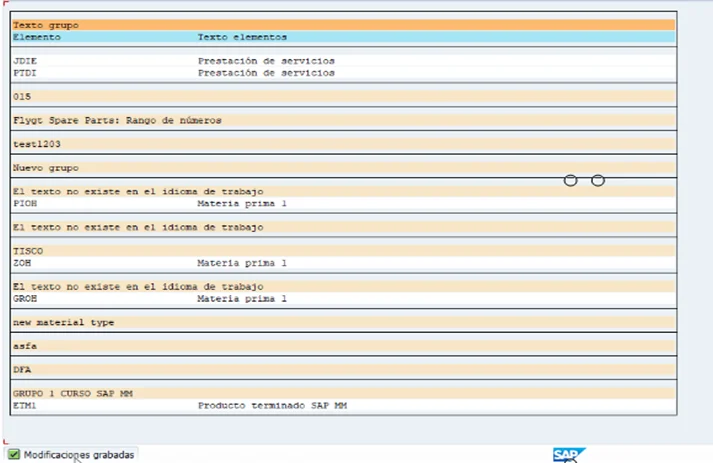PorMyWebStudies

Asignando un tipo de material a un grupo de rango - introduccion sap
En esta sesión vamos a ver cómo asignar el tipo de material ETM1 al GRUPO de rangos GRUPO 1. Para ello, utilizaremos la transacción SPRO, por lo que vamos a Menú SAP -> Herramientas -> Customizing -> IMG -> SPRO, y ejecutamos esta opción haciendo doble clic.
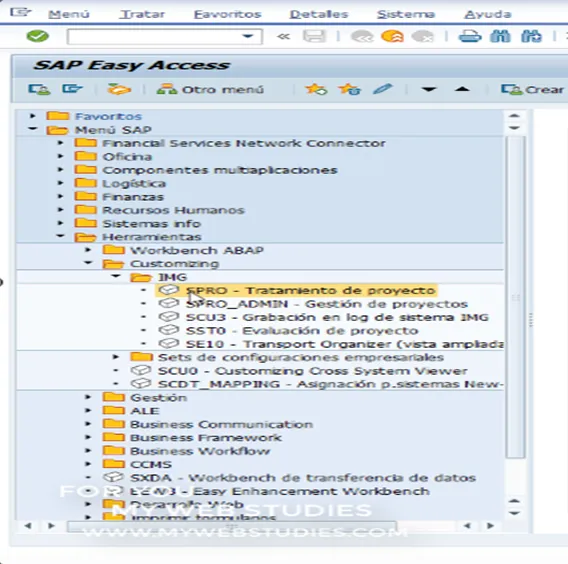
Esto nos llevará a la ventana de "Customizing tratamiento de proyecto", donde seleccionamos el botón "IMG referencia SAP".
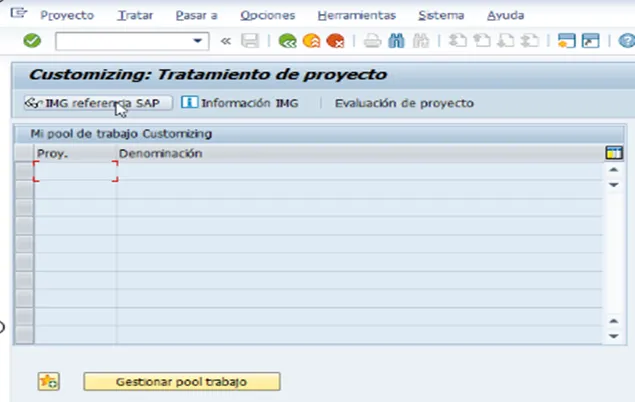
Se nos mostrará un listado de opciones distribuidas en forma de árbol, que utilizaremos para configurar las estructuras de nuestra organización. Seguimos la ruta: Logística en general -> Maestro de materiales -> Parametrizaciones básicas -> Tipos de material. Finalmente, seleccionamos la opción "Especificar rangos de números por tipo de material" y ejecutamos haciendo clic en el ícono del reloj.
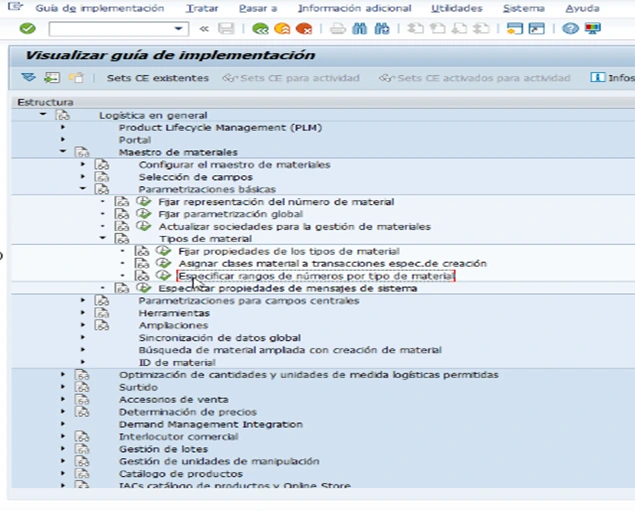
A continuación, se nos abrirá la pantalla de "Actualización de intervalo", donde podemos configurar los rangos de números para los tipos de materiales. Como vamos a asignar nuestro tipo de material ETM1 al grupo de rango GRUPO1, seleccionamos el botón "Grupos" y lo ejecutamos.
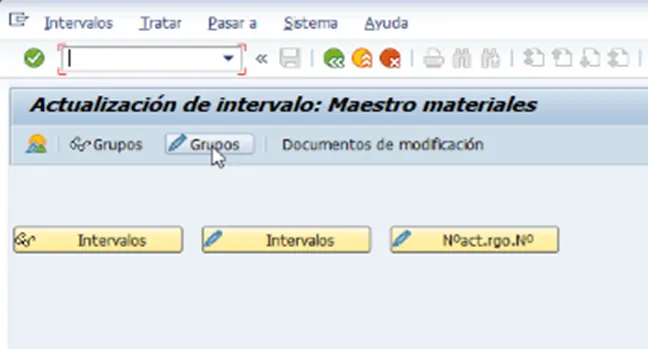
Se nos mostrará una lista con todos los grupos creados y los tipos de materiales que existen. Para encontrar nuestro tipo de material, podemos usar el ícono de búsqueda con la forma de unos prismáticos. Lo seleccionamos y se abrirá una ventana de búsqueda.
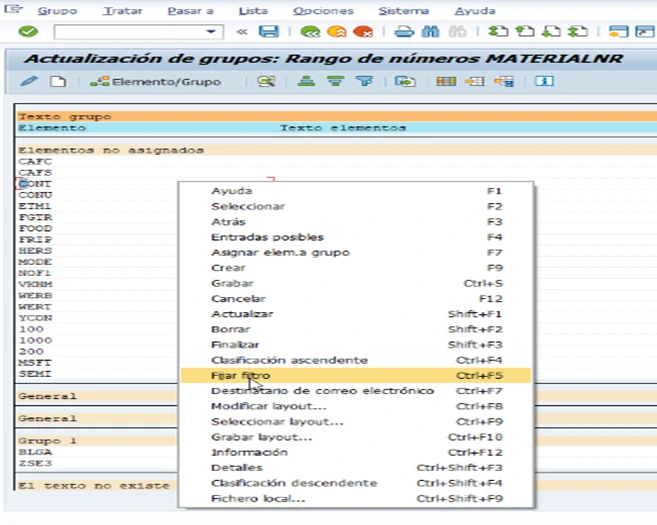
En la ventana de búsqueda, ingresamos el código del tipo de material "ETM1" y ejecutamos el botón de continuar para proceder con la búsqueda.
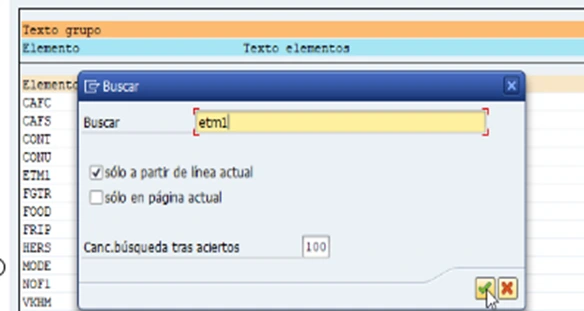
En la lista de resultados, se mostrará nuestro tipo de material ETM1. Hacemos doble clic sobre él para seleccionarlo.
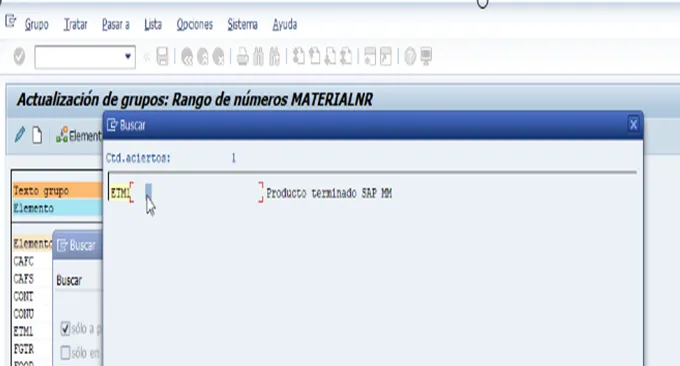
Ahora debemos asignar este tipo de material al grupo de rango de números. Para ello, seleccionamos el botón "Elemento/Grupo" y lo ejecutamos.
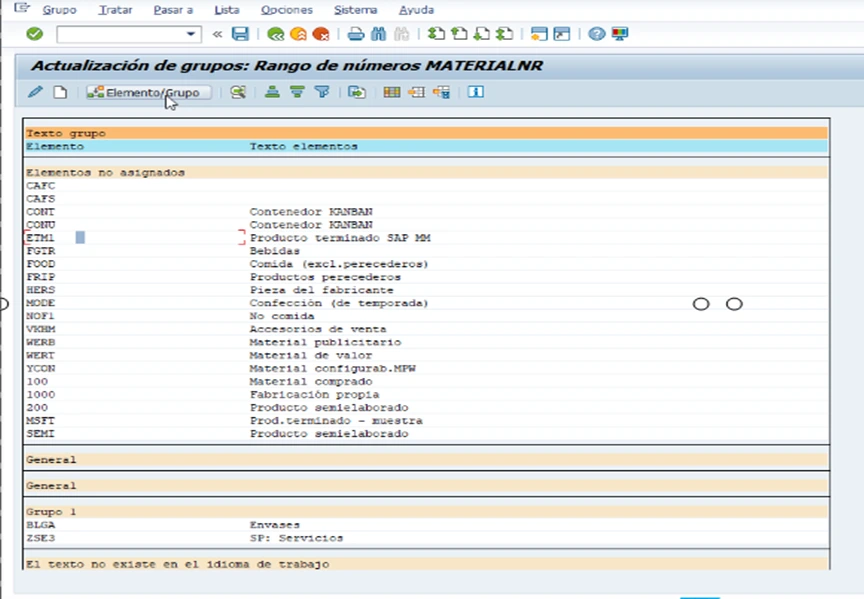
Se abrirá una ventana de selección de grupo, donde podemos ver todos los grupos existentes. Nos desplazamos hacia abajo y seleccionamos "Grupo 1 curso SAP MM". Hacemos doble clic para asignarlo.
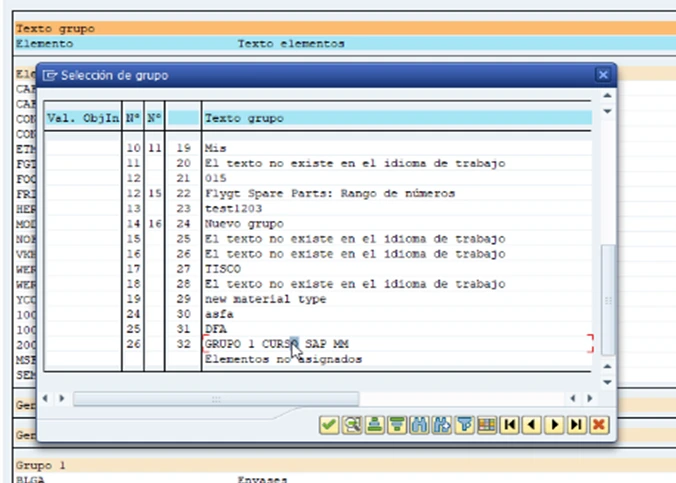
Para verificar que el tipo de material se ha asignado correctamente, nos desplazamos al final del listado y comprobamos que "Grupo 1 curso SAP" tiene asignado el tipo de material ETM1. Finalmente, para guardar los cambios, hacemos clic en el ícono del disquete.
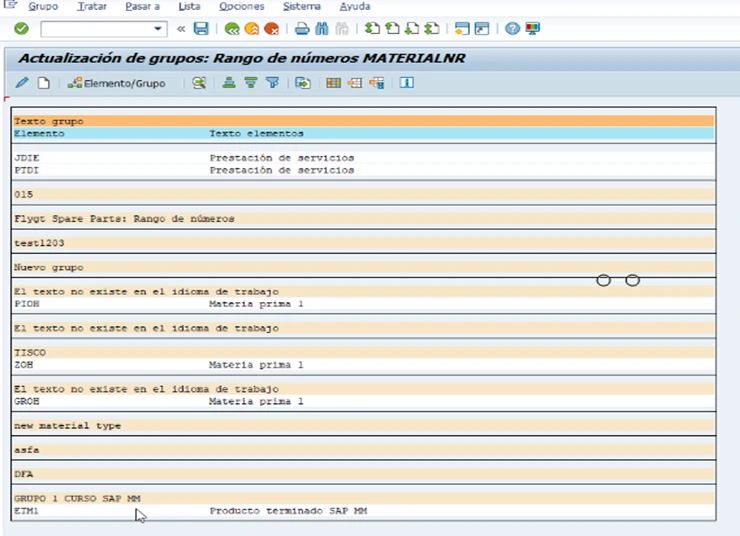
Al guardar, se mostrará el mensaje de que los datos han sido guardados correctamente. En esta sesión hemos aprendido cómo asignar un tipo de material a un grupo de rango de números.